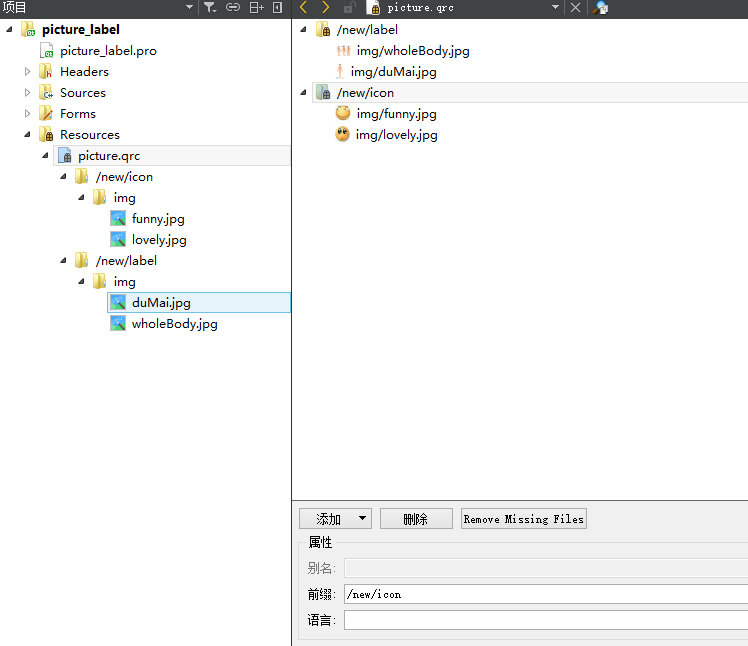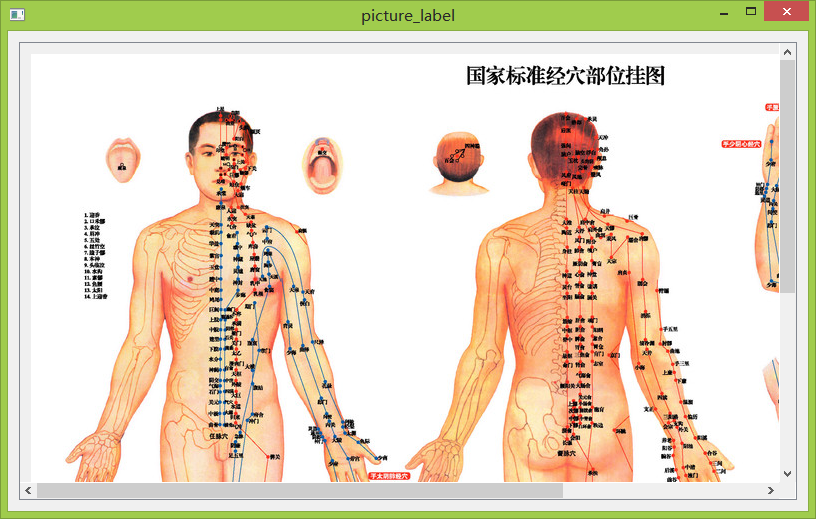Qt學習筆記(一)通過QLabel顯示圖片
阿新 • • 發佈:2019-02-09
一、建立widget工程picture_label,基類為widget,新增UI;
二、
1,新增資原始檔:工程picture_label右鍵新增新檔案->Qt->soursefile,命名為picture
2,新增字首/new/label,新增檔案,從路徑中選擇。(注:應該將圖片檔案命名為英文,且在工程資料夾中新建一個img資料夾,圖片放入其中)
注(重要):開始的時候新增圖片之後一直不能在qrc檔案下顯示一個new/label資料夾,雙擊也沒用,也找不出問題,後來發現新增完資原始檔後應該Ctrl+s儲存一下才能正確顯示,在這一步竟然錯了兩次!
此時如圖所示
//picture_label.cpp
#include "picture_label.h" #include "ui_picture_label.h" picture_label::picture_label(QWidget *parent) : QWidget(parent), ui(new Ui::picture_label) { ui->setupUi(this); label1=new QLabel(); //初始化 QImage *img=new QImage; //新建一個image物件 img->load(":/new/label/img/wholeBody.jpg"); //將影象資源載入物件img,注意路徑,可點進圖片右鍵複製路徑 ui->label1->setPixmap(QPixmap::fromImage(*img)); //將圖片放入label,使用setPixmap,注意指標*img } picture_label::~picture_label() { delete ui; }
標頭檔案中新增#include<QLabel>三、ui介面設定
此時圖片雖然已經在標籤上,但執行時只有一個小標籤,裡面是小半塊圖片。
(1)要使介面有滑動條,可以顯示完整個圖片,則在ui中新增Scroll Area控制元件,將label放入該控制元件,兩者使用柵格佈局,即label填滿scroll area.
(2)要使圖片label充滿整個窗體,則將scroll area與剩餘部分進行柵格佈局。
參考該網友做法(我沒力氣截圖了): http://blog.csdn.net/lyc_daniel/article/details/8748106
我的效果如下圖:
以上~